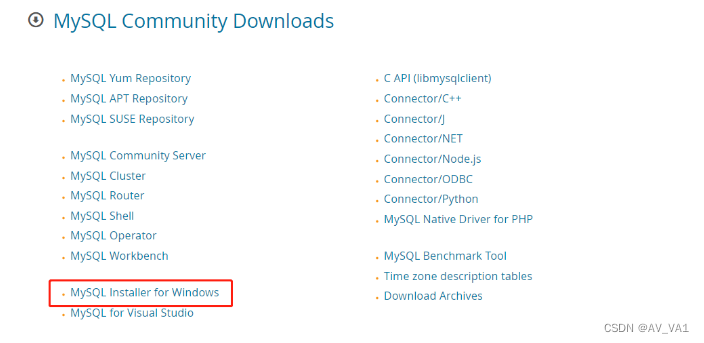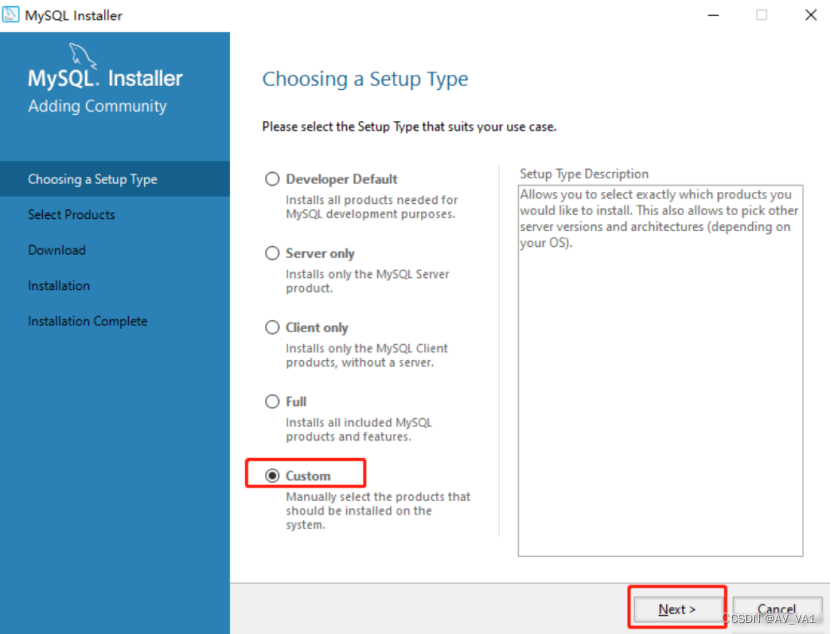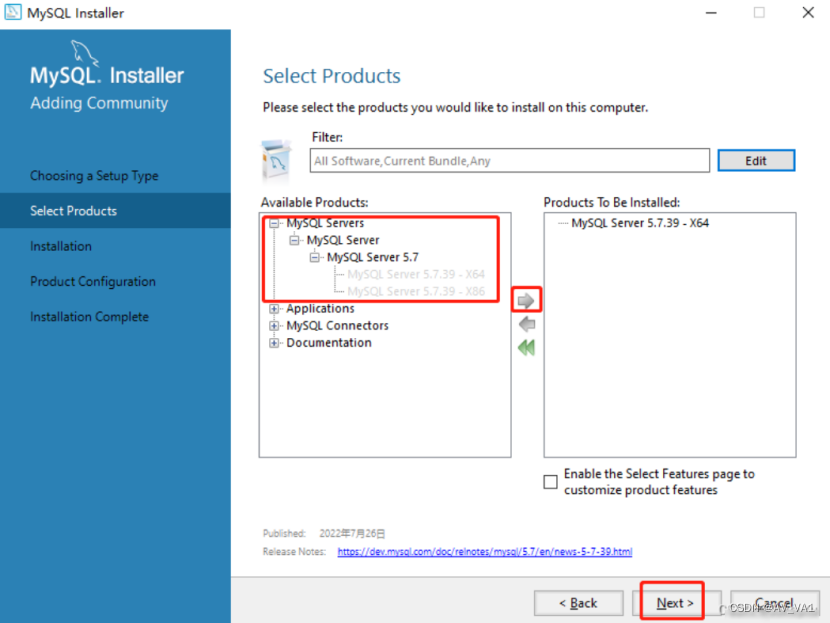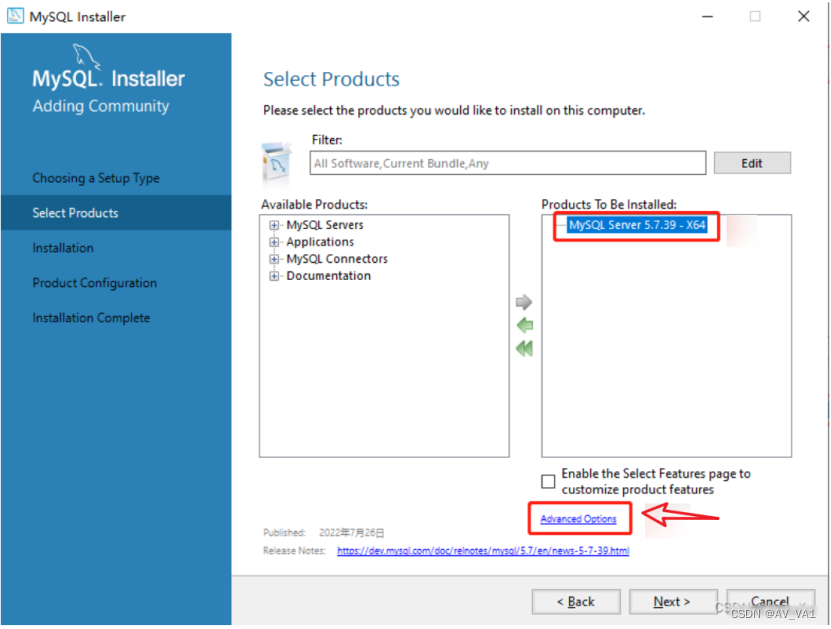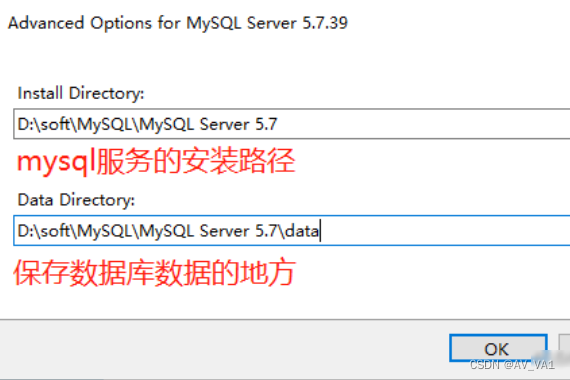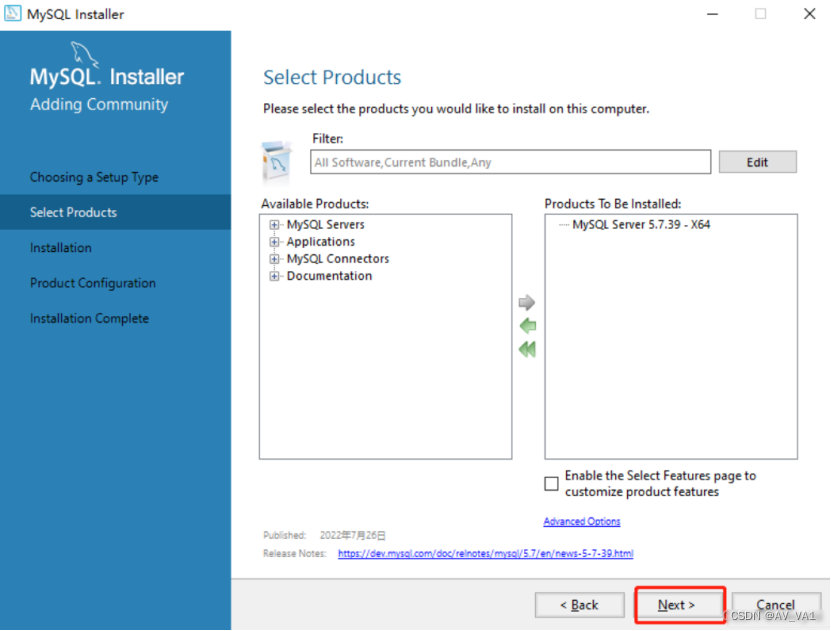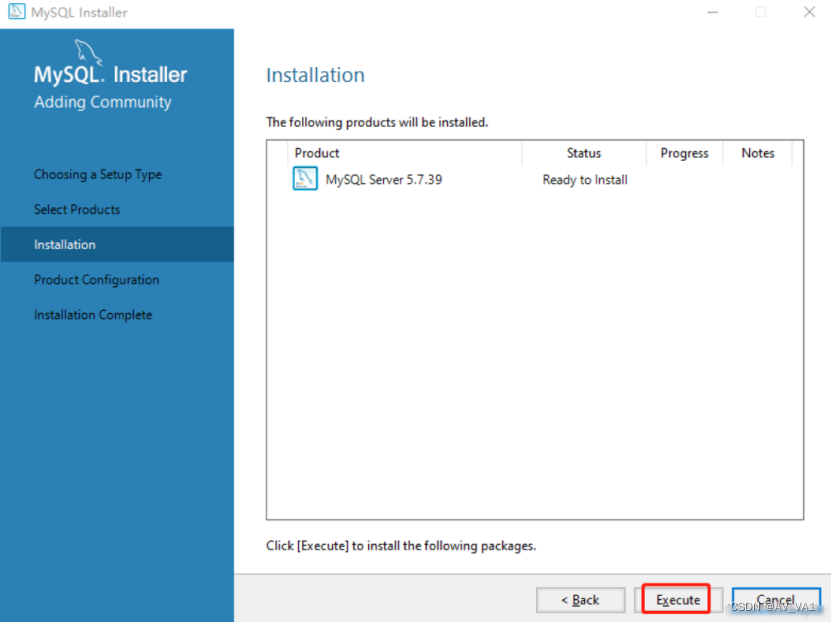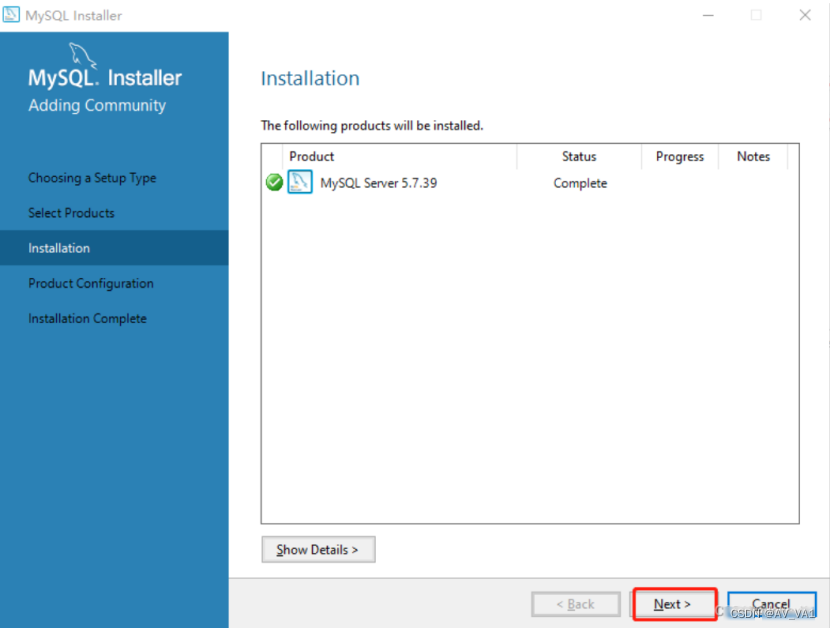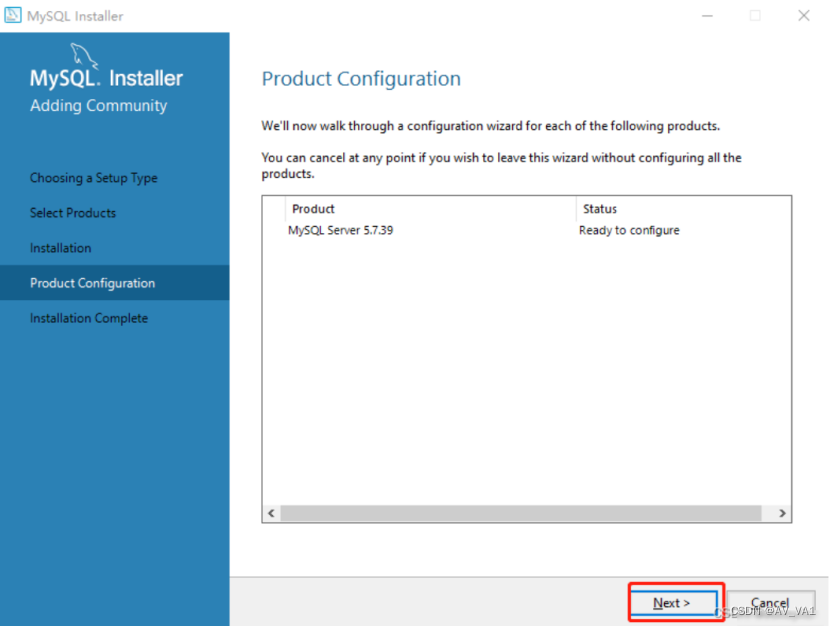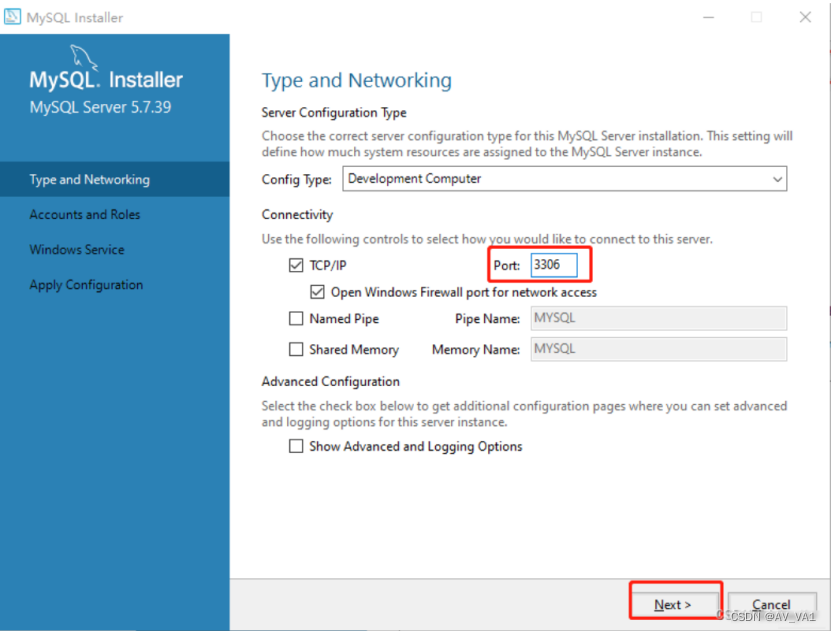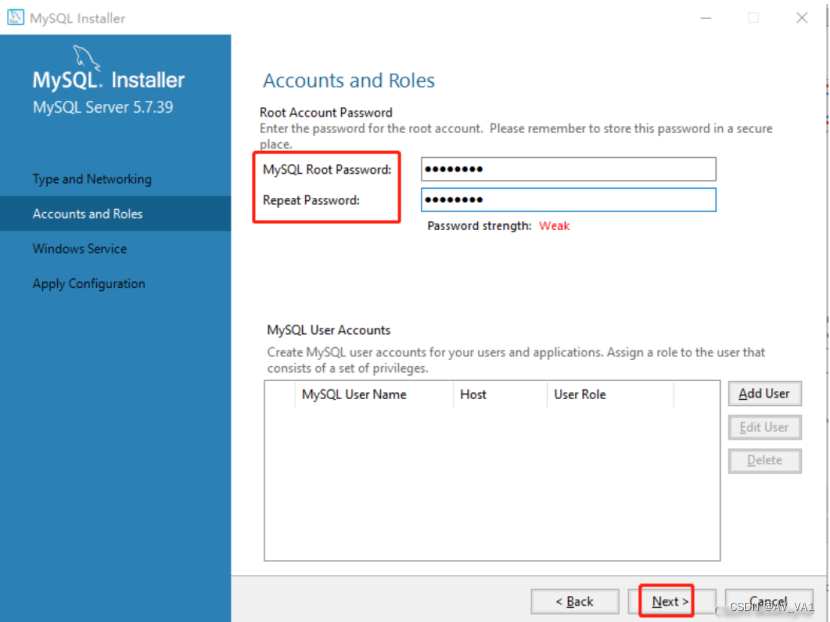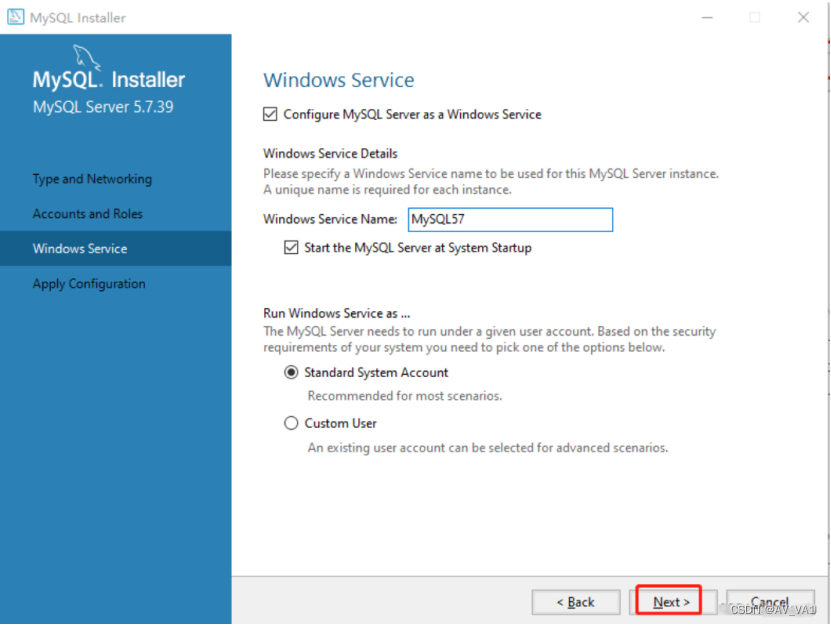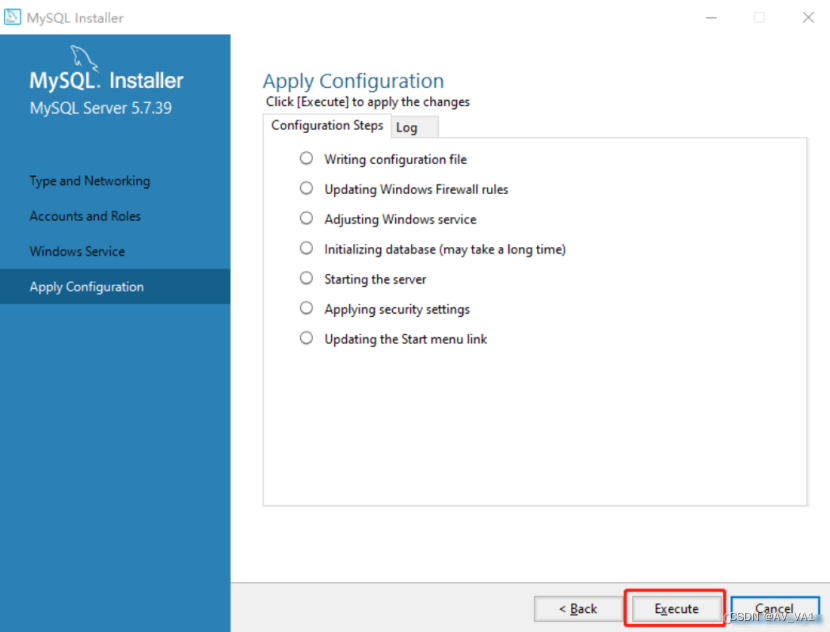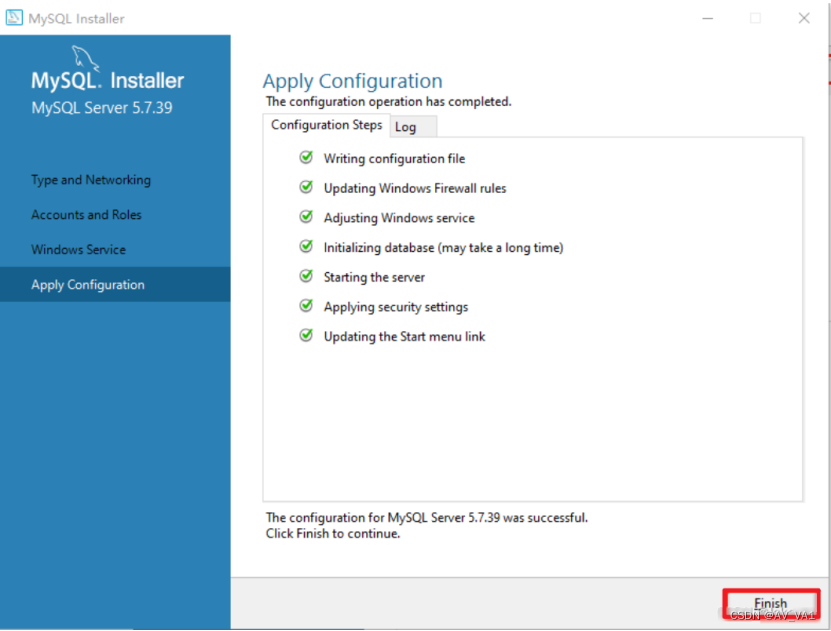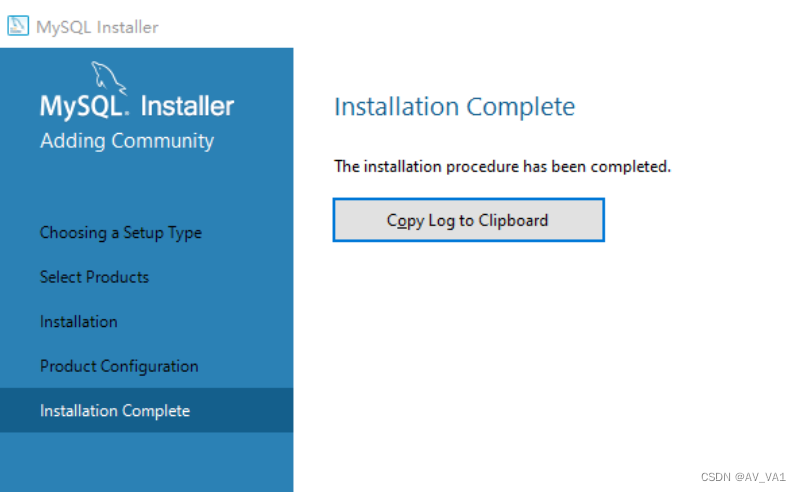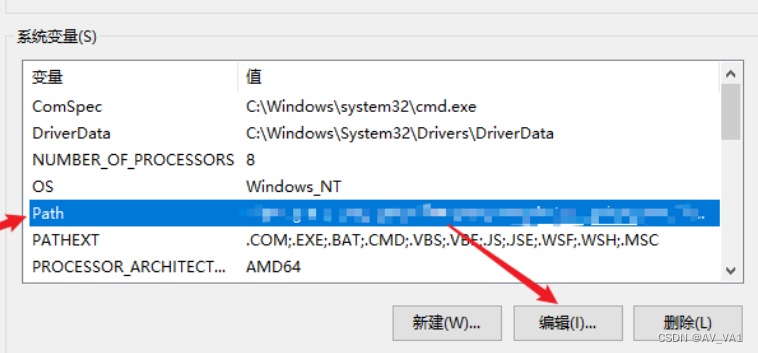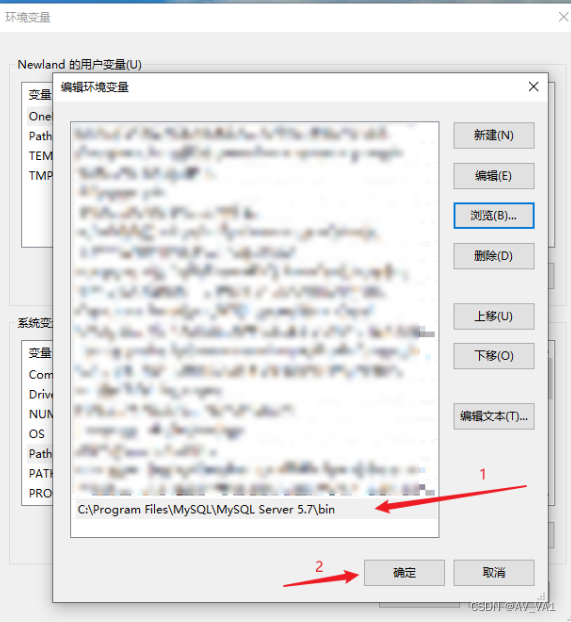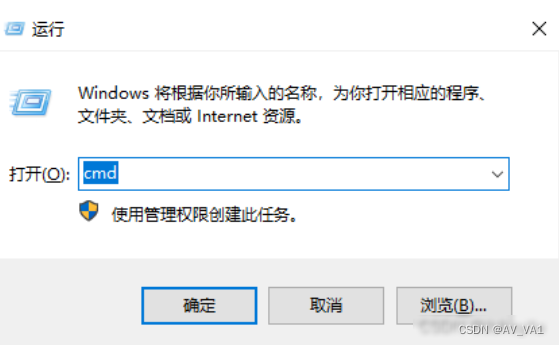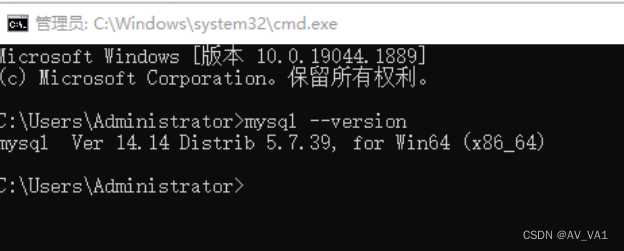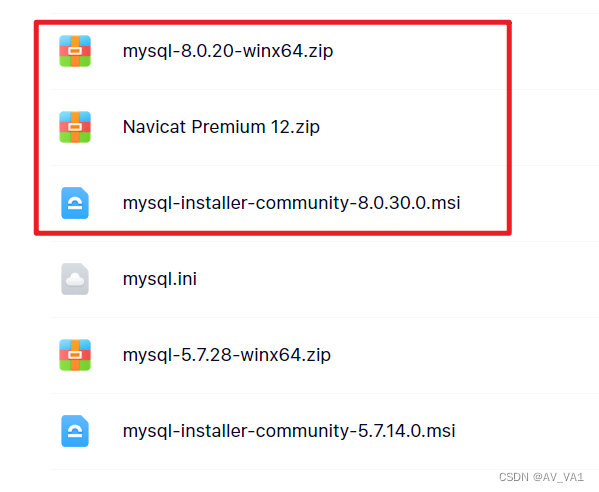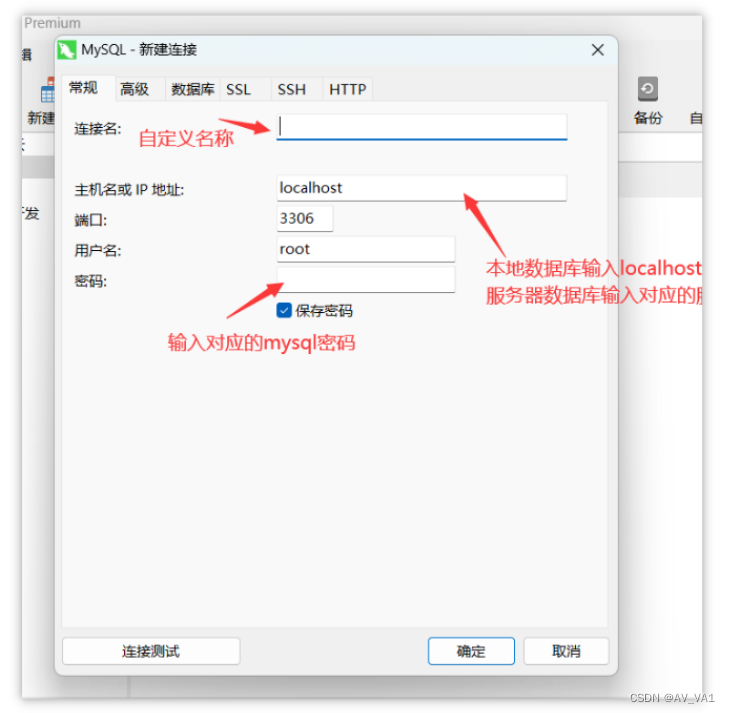本文讲解的是mysql5.7下载、mysql5.7安装配置教程、mysql5.7安装包、离线安装mysql5.7。MySQL 5.7 在所有负载模型上都有显著的性能改进,并创造了新的基准测试纪录。例如,在 Point Select 查询测试中,MySQL 5.7 的表现是 MySQL 5.6 的 3 倍多。
一、软件安装包下载
网盘下载:
下载MySQL 5.7安装包,网盘点此下载:点击此处直接下载
官网下载:
选择安装版。
下载完成后,获得安装包:mysql-installer-community-5.7.xxx.msi
二、开始安装
1.双击安装包mysql-installer-community-5.7.xxx.msi;
2.选择自定义安装【Custom】,然后点击下一步【Next】;
3.选择需要安装的【Mysql servers】 的版本,根据自己电脑位数进行选择。
如果电脑是64位系统,就X64,如果电脑是32位就选择X86。
然后点击=>箭头,选好后点击下一步【Next】;
4.此处设置mysql安装路径,建议不要放在C盘,修改为其他盘符。
5.点击【Advanced Options】,自定义Mysql安装位置,和数据存放位置。
6.直接点击下一步【Next】
7.通过以上步骤,已经完成了基本配置,点击【Execute】进行安装
8.显示安装完成后,直接点击下一步
9.基本的安装已经完成,接下来根据引导进行一些基本设置。
10.端口默认3306即可,一般不需要修改,直接点击下一步;
11.设置数据库登录密码。
12.设置开机自启,选用默认设置即可。
13.直接点击【Execute】
14.到这一步,所有配置就都搞定了,点击【Finish】完成操作。
15.剩余的步骤直接根据引导,点击下一步即可。
到这个界面,就代表整体都安装配置完成了。
三、配置环境变量
此电脑点击鼠标右键,选择属性>高级系统设置>环境变量>系统环境变量的path
复制mysql安装目录下的bin路径,添加到path变量中
快捷键Win+R,输入cmd指令,回车。
输入mysql --version,回车,可以看到mysql版本信息
可视化工具连接Mysql
连接数据库的可视化工具我选用的是navicat,同样也放在网盘了,直接下载即可。
直接解压,然后双击exe,使用方式如图。
Mysql5.7特点:
多源复制:MySQL 5.7 支持多源复制,允许一个 MySQL 服务器从多个源头复制数据,提高了可用性和数据一致性。
GIS 相关改进:MySQL 5.7 增强了地理信息系统(GIS)功能,包括对空间数据类型的支持,提高了完整性和标准符合性。
性能模式(Performance Schema):MySQL 5.7 提供了改进的性能模式,包括大量新加入的监控项、降低占用空间和负载、通过新的 SYS Schema 机制显著地提升易用性。
InnoDB 存储引擎改进:MySQL 5.7 对 InnoDB 存储引擎进行了多项改进,包括改进的并发控制、更好的性能和并发处理能力。
安全性增强:MySQL 5.7 强化了安全性,包括密码过期政策、用户锁、SSL 加密支持等,确保数据库的安全性。
优化器改进:MySQL 5.7 的优化器进行了重写,优化器现在可以更好地评估查询计划的成本,改进了子查询的处理,提高了执行效率。
以上就是mysql5.7下载、mysql5.7安装配置教程、mysql5.7安装包、离线安装mysql5.7 的全部内容了。